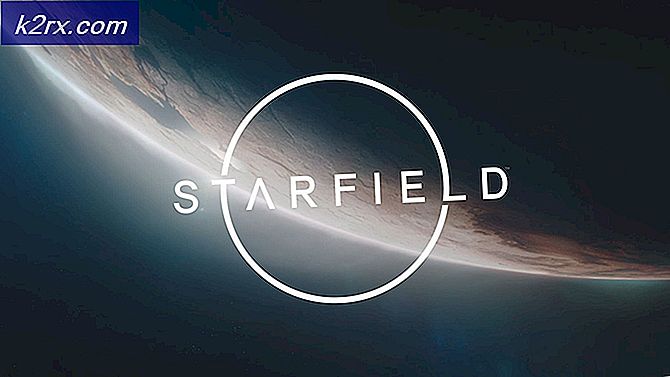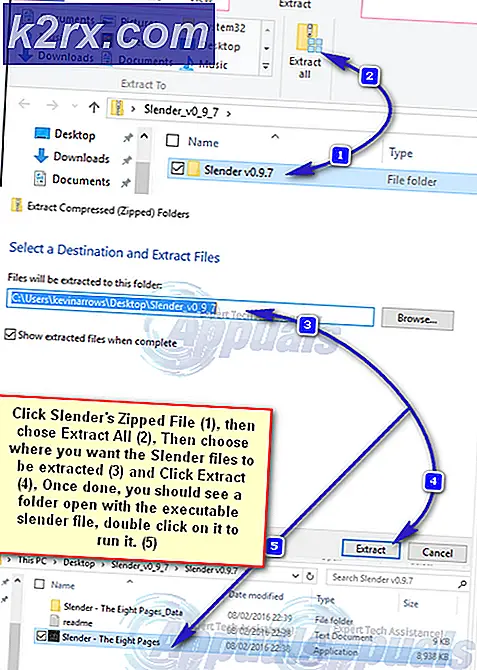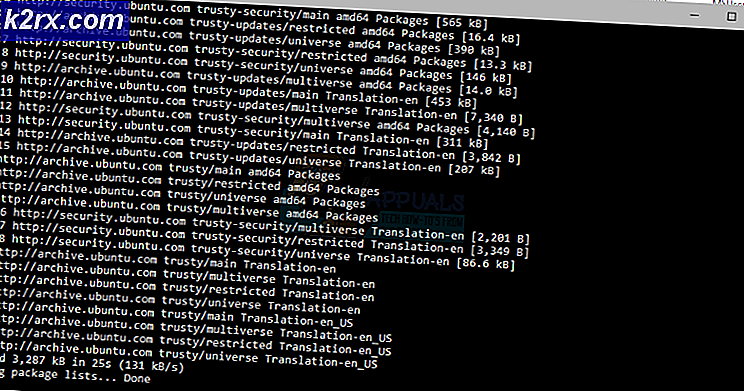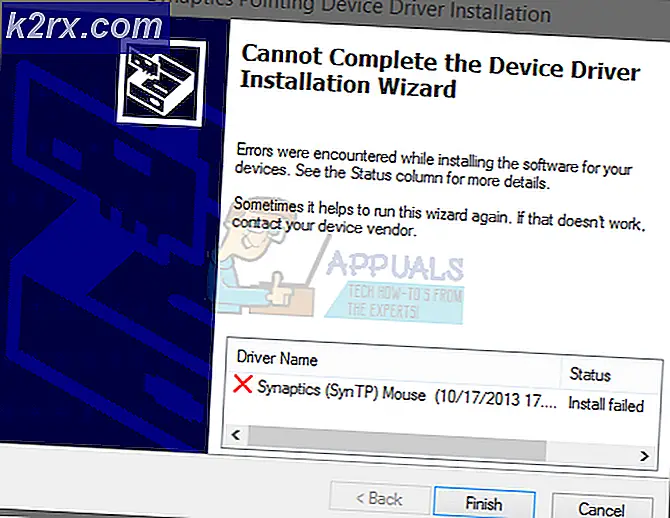Fix: Windows Experience Index Pembekuan
Windows Experience Index adalah fitur Windows yang diperkenalkan dengan Windows Vista yang digunakan untuk benchmark PC Windows dan menawarkan skor. Itu dihapus dari Windows 8.1 dan tidak dapat ditemukan di versi Windows yang lebih baru juga. Namun, beberapa orang, khususnya pengguna kartu grafis NVIDIA di masa lalu mengalami beberapa pembekuan dan bahkan BSOD saat menjalankan utilitas Windows Experience Index.
Untuk memperbaiki masalah ini, kita harus menonaktifkan DXVA, yang mogok ketika mencoba menggunakan GPU untuk mempercepat decoding video H264. Solusi kedua untuk ini adalah memperbarui perangkat firmware BIOS, yang bervariasi antar perangkat.
Lanjutkan membaca artikel untuk melihat bagaimana mencegah Windows Experience Index dari pembekuan.
Metode 1: Nonaktifkan DXVA
DirectX Video Acceleration (DXVA) adalah Microsoft API untuk Windows yang memungkinkan decoding video menjadi akselerasi perangkat keras. Jika kita menonaktifkan DXVA, kita harus bisa membuat WEI berjalan dengan sempurna. Begini caranya.
- Unduh DXVA Cek dari sini dan jalankan. Catatan yang membutuhkan .NET Framework dan Microsoft Visual C ++ 2008 Runtime.
- Pergi ke tab DSF / MFT dan klik DSF / MFT Viewer
- Di bawah DirectShow dan Media Foundation, cari entri yang ditampilkan dalam warna merah - entri ini dipercepat DXVA.
- Klik Microsoft DTV-DVD Video Decoder, atau salah satunya, dan di sudut kanan bawah, klik Akselerasi GPU dan Nonaktifkan DXVA .
- Coba uji WEI lagi untuk memastikannya akan selesai dengan sukses kali ini.
Metode 2: Perbarui Pengandar Grafik
Rupanya, pengguna memperbaiki ini setelah memperbarui driver grafis mereka. Anda tentu harus mencoba melakukan ini juga.
TIP PRO: Jika masalahnya ada pada komputer Anda atau laptop / notebook, Anda harus mencoba menggunakan Perangkat Lunak Reimage Plus yang dapat memindai repositori dan mengganti file yang rusak dan hilang. Ini berfungsi dalam banyak kasus, di mana masalah ini berasal karena sistem yang rusak. Anda dapat mengunduh Reimage Plus dengan Mengklik di Sini- Tekan Windows + X dan pilih Device Manager atau Anda dapat menekan Windows + R untuk membuka prompt perintah, ketik devmgmt. msc dan klik OK .
- Luaskan kategori Adapter display dan kemudian klik kanan pada kartu video, pilih Update Driver, dan ikuti petunjuk untuk menerapkan pembaruan.
- Setelah menginstal driver video di PC Anda, lakukan reboot dan coba pengujian lagi untuk memastikannya akan selesai dengan sukses kali ini.
Anda juga dapat mengunjungi situs web dukungan PC Anda dan dapatkan driver khusus dari sana. Anda dapat melakukan ini dengan mengetik driver + model PC Anda (misalnya driver Acer E71) di Google.
Metode 3: Memperbarui BIOS
Akhirnya, ini mungkin merupakan masalah yang timbul dari perangkat keras grafis Anda dan hanya dapat diperbaiki setelah upgrade BIOS. Anda dapat mempelajari lebih lanjut tentang cara memperbarui BIOS Anda di sini
TIP PRO: Jika masalahnya ada pada komputer Anda atau laptop / notebook, Anda harus mencoba menggunakan Perangkat Lunak Reimage Plus yang dapat memindai repositori dan mengganti file yang rusak dan hilang. Ini berfungsi dalam banyak kasus, di mana masalah ini berasal karena sistem yang rusak. Anda dapat mengunduh Reimage Plus dengan Mengklik di Sini